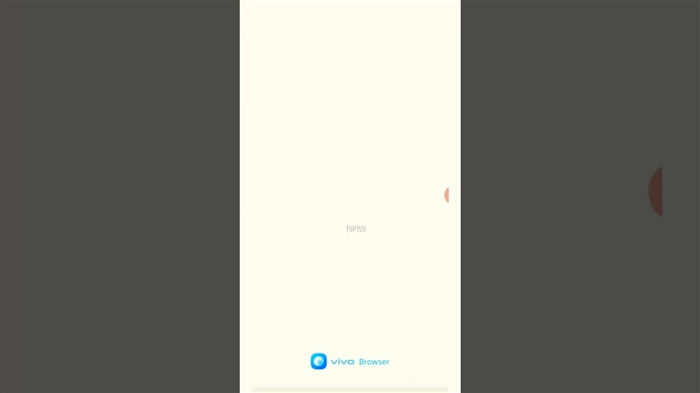ฉันมีโอกาสทำความคุ้นเคยกับชุดอะแดปเตอร์ TP-Link TL-PA8010P KIT Powerline และฉันตัดสินใจที่จะทำการตรวจสอบเล็กน้อยเกี่ยวกับอะแดปเตอร์เหล่านี้บอกประเภทของอุปกรณ์เหล่านี้เพื่อวัตถุประสงค์ใดที่สามารถใช้งานได้และวิธีกำหนดค่า
หากคุณไปที่หน้านี้เป็นไปได้มากว่าคุณทราบแล้วว่าอะแดปเตอร์ Powerline ช่วยให้คุณสามารถส่งอินเทอร์เน็ตผ่านการเดินสายไฟฟ้าธรรมดาที่วางอยู่ในบ้านหรืออพาร์ตเมนต์ของคุณ ฉันเขียนเกี่ยวกับเทคโนโลยีนี้และวิธีการทำงานในบทความมาตรฐาน HomePlug AV และอะแดปเตอร์ PowerLine: มันคืออะไรและทำงานอย่างไร นอกจากนี้ฉันได้เขียนเกี่ยวกับการตั้งค่าชุดอะแดปเตอร์ TP-LINK TL-WPA4220KIT PowerLine อื่นแล้ว
TP-Link TL-PA8010P ชุด (AV1200) เป็นชุดของอะแดปเตอร์ TL-PA8010P ที่เหมือนกันสองชุด (KIT ในชื่อหมายความว่านี่คือชุด) หากจำเป็นคุณสามารถซื้ออะแดปเตอร์ดังกล่าวได้อย่างง่ายดาย อย่างแม่นยำอีกอย่างหนึ่ง เนื่องจากคุณต้องใช้อะแดปเตอร์อย่างน้อย 2 ตัวจึงจะทำงานได้ มีการรองรับมาตรฐาน HomePlug AV2 และนี่คือความเร็วในการส่งสูงถึง 1200 Mbit / s คุณสมบัติอีกประการหนึ่งคือการตั้งค่าที่เรียบง่ายเกือบจะอัตโนมัติ
อะแดปเตอร์ Powerline เหล่านี้สามารถใช้เพื่อวัตถุประสงค์ใดได้บ้าง มีตัวเลือกเยอะ สิ่งสำคัญคือต้องขอบคุณพวกเขาคุณสามารถทำได้โดยไม่ต้องวางสายเคเบิลเครือข่าย ท้ายที่สุดแล้วคุณไม่สามารถยืดสายเคเบิลเครือข่ายได้ตลอดเวลาแม้กระทั่งไปยังห้องถัดไป เว้นแต่คุณจะทำเช่นนี้ในระหว่างกระบวนการปรับปรุงใหม่ในบ้าน ลองดูบางกรณีที่ชุดของอะแดปเตอร์ดังกล่าวมีประโยชน์
- การขยายเครือข่าย Wi-Fi ไร้สาย ใช่มีผู้ทำซ้ำสำหรับงานเหล่านี้ แต่พวกเขาไม่สามารถรับมือกับงานได้เสมอไปและในที่สุดความเสถียรและความเร็วของเครือข่ายไร้สายก็ต้องทนทุกข์ทรมาน ดังนั้นเราจึงวางอะแดปเตอร์ TL-PA8010P หนึ่งตัวใกล้กับเราเตอร์ซึ่งเราเชื่อมต่ออินเทอร์เน็ตจากเราเตอร์ เราเชื่อมต่ออะแดปเตอร์ตัวที่สอง TL-PA8010P ในห้องอื่นหรือบนชั้นอื่นและเชื่อมต่อเราเตอร์อื่นเข้ากับมัน ปรากฎว่าเราเตอร์จะต่อสาย
- ตัวอย่างเช่นหากคุณมีสมาร์ททีวีคอนโซลเกมคอมพิวเตอร์เดสก์ท็อปหรืออุปกรณ์อื่นที่ต้องการการเชื่อมต่ออินเทอร์เน็ตที่เสถียรและไม่มีวิธีใดที่จะยืดสายเคเบิลเครือข่ายไปยังอุปกรณ์นี้เรายังสามารถช่วยชุดอะแดปเตอร์ TL-TP-Link ได้ที่นี่ PA8010P ชุด. เราวางอะแดปเตอร์หนึ่งตัวไว้ใกล้กับเราเตอร์และตัวที่สองใกล้กับอุปกรณ์ที่ต้องเชื่อมต่ออินเทอร์เน็ตผ่านสายเคเบิล และเราเชื่อมโยงพวกเขา
คุณสามารถซื้ออะแดปเตอร์ตามจำนวนที่ต้องการได้ ใช้หนึ่งเริ่มอินเทอร์เน็ตในสายไฟ (โดยติดตั้งใกล้กับเราเตอร์) และติดตั้งอะแดปเตอร์อื่น ๆ ใกล้กับอุปกรณ์ที่ต้องเชื่อมต่อกับอินเทอร์เน็ตผ่านสายเคเบิล หรือเชื่อมต่อเราเตอร์ Wi-Fi อื่นกับ TL-PA8010P
TP-Link TL-PA8010P KIT รีวิว
ในกล่องเล็ก ๆ คุณจะพบอะแดปเตอร์สองตัวสายเคเบิลเครือข่ายสองเส้น (ประมาณ 1.5 เมตร) ดิสก์พร้อมยูทิลิตี้และคำแนะนำ

อะแดปเตอร์ทำจากพลาสติกเย็น สร้างและดูดี อะแดปเตอร์มีซ็อกเก็ตในตัว ในนั้นคุณสามารถเชื่อมต่ออุปกรณ์อื่น ๆ จากการควบคุมจะมีปุ่มจับคู่เพียงปุ่มเดียวซึ่งใช้เพื่อเชื่อมต่ออะแดปเตอร์และรีเซ็ตการตั้งค่า และไฟ LED สามดวง: Power, Powerline LED และ Ethernet

มีพอร์ต Gigabit Ethernet หนึ่งพอร์ตที่ด้านล่าง ฉันไม่รู้จะพูดอะไรเกี่ยวกับอะแดปเตอร์เหล่านี้🙂มากำหนดค่ากันเถอะ
การกำหนดค่าอะแด็ปเตอร์ TP-Link TL-PA8010P KIT
ดังที่ฉันเขียนไว้ข้างต้นการตั้งค่านั้นง่ายมาก คุณเพียงแค่เสียบอะแดปเตอร์เข้ากับเต้าเสียบในแหล่งจ่ายไฟเดียวกันและตั้งค่าการเชื่อมต่อที่ปลอดภัยด้วยปุ่มจับคู่ เราเสียบอะแดปเตอร์หนึ่งตัวเข้ากับเต้าเสียบใกล้กับเราเตอร์และเชื่อมต่อด้วยสายเคเบิลเครือข่ายกับเราเตอร์ บนเราเตอร์ต้องเชื่อมต่อสายเคเบิลเข้ากับพอร์ต LAN
เสียบอะแดปเตอร์เข้ากับเต้ารับโดยตรง อย่าเชื่อมต่อผ่านสายไฟต่อโดยเฉพาะฟิลเตอร์ แต่คุณสามารถเชื่อมต่อสายไฟต่อกับอะแดปเตอร์ได้

นอกจากนี้เรายังเสียบอะแดปเตอร์ตัวที่สองเข้ากับเต้าเสียบและเชื่อมต่อคอมพิวเตอร์ทีวีเราเตอร์อื่น ฯลฯ เข้ากับมัน

ด้วยวิธีนี้คุณสามารถติดตั้งอะแด็ปเตอร์ TL-PA8010P ตามจำนวนที่ต้องการได้
การกำหนดค่าความปลอดภัยเครือข่าย
คุณต้องผูกมิตรกับอะแดปเตอร์ทั้งหมดในเครือข่ายโดยใช้ปุ่มจับคู่ ในการดำเนินการนี้ให้กดปุ่มจับคู่บนอะแดปเตอร์ตัวใดตัวหนึ่ง (เป็นเวลา 1 วินาที) จากนั้นภายในสองนาทีให้กดปุ่มจับคู่บนอะแดปเตอร์ตัวที่สอง

อุปกรณ์ควรเชื่อมต่อ ไฟบ้านควรเป็นสีเขียว หากคุณมีอะแดปเตอร์มากกว่าสองตัวให้กดปุ่มจับคู่บนอะแดปเตอร์ที่มีอยู่แล้วในเครือข่ายและบนอะแดปเตอร์ใหม่
การรีเซ็ตการตั้งค่า TP-Link Powerline
กดปุ่มจับคู่ค้างไว้ 15 วินาที ไฟแสดงสถานะเพาเวอร์จะดับลงและการตั้งค่าจะถูกรีเซ็ตเป็นค่าเริ่มต้นจากโรงงาน
มันง่ายมาก เราเปิดเครื่องเชื่อมต่อและรับอินเทอร์เน็ตจากเต้าเสียบใดก็ได้ในบ้าน โดยไม่ต้องวางสายเคเบิลเพิ่มเติม
คุณพบแอปพลิเคชันใดสำหรับอะแดปเตอร์ Powerline เขียนในความคิดเห็น